sngrafika
Oryginalny plakat- 27 sierpnia 2010
- 25 lut 2020
Muszę zmienić przeznaczenie tego starszego MBP na kogoś innego tutaj.
Wypróbowałem kilka różnych sposobów wymienionych poniżej:
- Instalowany od 10.6 i instalował każdy kolejny system, aż osiągnąłem 10.10, ale kiedy próbowałem 10.11, nie miałem szczęścia.
- próbował z zewnętrznego dysku, który miał instalator 10.11
- próbował użyć DiskMaker X Pro
- Próbowałem utworzyć partycję odzyskiwania, bezpośrednio ponownie pobierając system operacyjny. Wyglądało na to, że to działa, ponieważ pobranie i zainstalowanie zajęło trochę czasu. Brak szczęścia.
- Byłem w stanie sklonować swój własny wolumin 10.11 z mojego MacPro do tego MBP, ale oczywiście nie był to ostateczny rezultat, jaki zamierzałem, ponieważ potrzebuję czystego/nowego systemu, a nie kopii mojej.
- Próbowałem nawet zainstalować 10.11 na moim MacPro Tower z 2009 roku na dodatkowym dysku, który mam tutaj.
Dostarczyłem zrzut ekranu z wiadomością, która pojawia się za każdym razem, gdy próbuję i nie udaje mi się.
Wszelkie informacje będą mile widziane.
Walczę z tym włączaniem/wyłączaniem od kilku miesięcy i jestem całkowicie zaskoczony, dlaczego to nie zadziała.
Dziękuję Ci.
Załączniki
- Wyświetl element multimedialny ' href='tmp/attachments/img_4736r-jpg.896061/' >
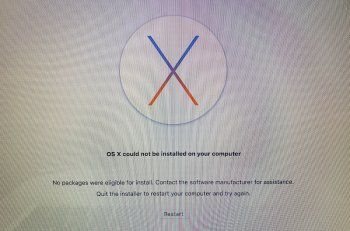 IMG_4736r.jpg'file-meta'> 1 017,6 KB · Wyświetleń: 539
IMG_4736r.jpg'file-meta'> 1 017,6 KB · Wyświetleń: 539
PrzybrzeżnyOR
- 19 stycznia 2015
- Oregon, Stany Zjednoczone
- 25 lut 2020
Zobacz kroki 4-6:
Jak zdobyć stare wersje systemu macOS
Jeśli Twój Mac nie jest zgodny z najnowszym systemem macOS, możesz mieć możliwość uaktualnienia do wcześniejszego systemu macOS, takiego jak macOS Big Sur, Catalina, Mojave lub High Sierra. support.apple.com Ssngrafika
Oryginalny plakat- 27 sierpnia 2010
- 25 lut 2020
CoastalOR powiedział: Czy próbowałeś pobrać nową kopię El Capitan od Apple?
Zobacz kroki 4-6:
Jak zdobyć stare wersje systemu macOS
Jeśli Twój Mac nie jest zgodny z najnowszym systemem macOS, możesz mieć możliwość uaktualnienia do wcześniejszego systemu macOS, takiego jak macOS Big Sur, Catalina, Mojave lub High Sierra. support.apple.com
OK. Dziękuję.
Pobieram teraz.
Wydaje mi się, że próbowałem tego kroku już kilka razy, ale nie zrobię bólu jeszcze raz.
Czy system operacyjny musi być już zainstalowany, aby to zadziałało?
W tej chwili będę próbował zainstalować to na dysku/partycji, która została wyczyszczona.
Próbowałem obu sposobów.
Instalacja zaczyna się od 10.6 i dochodzę do 10.10 przed niepowodzeniem w 10.11
ORAZ na nowym dysku/partycji.
Zrobiłem również rozruchowy dysk instalacyjny/partycję za pomocą DiskMaker Pro, ale nadal bez powodzenia.
PrzybrzeżnyOR
- 19 stycznia 2015
- Oregon, Stany Zjednoczone
- 25 lut 2020
sngraphics powiedział: OK. Dziękuję.Przeczytaj i postępuj zgodnie z krokami 4, 5 i 6 połączonych instrukcji Apple.
Pobieram teraz.
Wydaje mi się, że próbowałem tego kroku już kilka razy, ale nie zrobię bólu jeszcze raz.
Czy system operacyjny musi być już zainstalowany, aby to zadziałało?
W tej chwili będę próbował zainstalować to na dysku/partycji, która została wyczyszczona.
Próbowałem obu sposobów.
Instalacja zaczyna się od 10.6 i dochodzę do 10.10 przed niepowodzeniem w 10.11
ORAZ na nowym dysku/partycji.
Ponadto stworzyłem bootowalny dysk instalacyjny/partycję za pomocą DiskMaker Pro, ale nadal bez powodzenia.
Kluczowe elementy Kroków;
Krok 4: „Plik o nazwie InstallMacOSX.dmg zostanie pobrany na komputer Mac”
Krok 5: „kliknij dwukrotnie plik o nazwie InstallMacOSX.pkg”
Krok 6: „otwórz folder Aplikacje na komputerze Mac, a następnie kliknij dwukrotnie plik o nazwie Zainstaluj OS X El Capitan”
Aby śledzić proces, należy zainstalować system operacyjny. Po pobraniu „Zainstaluj OS X El Capitan.app” z folderu Aplikacje możesz użyć aplikacji instalacyjnej, aby utworzyć bootowalny instalator USB lub uruchomić „Zainstaluj OS X El Capitan.app”, aby przeprowadzić instalację (Uwaga: „Zainstaluj OS X El Capitan.app” zostanie automatycznie usunięty po uruchomieniu z folderu Aplikacje, więc dobrze jest zapisać „Zainstaluj OS X El Capitan.app” na innym dysku przed uruchomieniem aplikacji instalacyjnej).
DeltaMac
- 30 lipca 2003 r.
- Delaware
- 25 lut 2020
(zakładając, że masz bootowalny instalator USB dla El Capitan) Uruchom swój instalator El Capitan.
Na ekranie menu - Otwórz terminal.
Wpisz polecenie: data 1116211618
Naciśnij klawisz Enter, aby uruchomić to polecenie. (Zmienia to datę systemową)
Zamknij Terminal, aby powrócić do menu głównego.
Zainstaluj OS X. (Zainstaluje się - bez tego błędu!) Ostatnia edycja: 25.02.2020
sngrafika
Oryginalny plakat- 27 sierpnia 2010
- 11 kwi 2020
DeltaMac powiedział: Oto rozwiązanie tego problemu.
(zakładając, że masz bootowalny instalator USB dla El Capitan) Uruchom swój instalator El Capitan.
Na ekranie menu - Otwórz terminal.
Wpisz polecenie: data 1116211618
Naciśnij klawisz Enter, aby uruchomić to polecenie. (Zmienia to datę systemową)
Zamknij Terminal, aby powrócić do menu głównego.
Zainstaluj OS X. (Zainstaluje się - bez tego błędu!)
NIE DO WIARY!!!
GDZIE BYŁEŚ PRZEZ OSTATNIE 3 MIESIĄCE!!!
System operacyjny zainstalowany natychmiast, idealnie, cudownie!!!.
Czy można cię niepokoić małym wyjaśnieniem, dlaczego tak mało?
sztuczka zadziałała po tym, jak prawie straciłam zdrowie psychiczne, próbując wszystkiego innego?
DeltaMac
- 30 lipca 2003 r.
- Delaware
- 11 kwi 2020
- dlaczego to działa?
Certyfikat instalatora wygasł jakiś czas temu.
Polecenie terminala resetuje datę w systemie do wcześniejszej daty - co pozwala instalatorowi wykonać swoją pracę. Nie musi to być dokładnie ta data, inne, które załatwiają sprawę, są publikowane gdzie indziej, ta dla mnie działa.
Po instalacji musisz sprawdzić, czy czas się zresetował (i powinien domyślnie, gdy następnym razem połączysz się z Internetem).
El Capitan to taki, który potrzebuje trochę dostosowania czasu systemowego. (Apple prawdopodobnie tego nie naprawi). Może być kolejna, która również zareaguje na zmianę daty, myślę, Sierra. S
sngrafika
Oryginalny plakat- 27 sierpnia 2010
- 25 kwi 2020
DeltaMac powiedział: Ta sztuczka jest dostępna w różnych wątkach na tej stronie od co najmniej kilku lat.
- dlaczego to działa?
Certyfikat instalatora wygasł jakiś czas temu.
Polecenie terminala resetuje datę w systemie do wcześniejszej daty - co pozwala instalatorowi wykonać swoją pracę. Nie musi to być dokładnie ta data, inne, które załatwiają sprawę, są publikowane gdzie indziej, ta dla mnie działa.
Po instalacji musisz sprawdzić, czy czas się zresetował (i powinien domyślnie, gdy następnym razem połączysz się z Internetem).
El Capitan to taki, który potrzebuje trochę dostosowania czasu systemowego. (Apple prawdopodobnie tego nie naprawi). Może być kolejna, która również zareaguje na zmianę daty, myślę, Sierra.
Cóż, odpowiedź mogła istnieć od jakiegoś czasu (i oczywiście ją przegapiłem), ale odpowiedziałeś.
Bardzo dziękuję za pomoc w rozwiązaniu drapacza głowy.
Boże błogosław.
realmacit
- 13 kwi 2018
- 1 cze 2020
Więc to, co zadziałało dla mnie (od świeżego pobrania z Apple dzisiaj 2 czerwca '20), to ustawienie daty na maj 2019
0501010119
Mam nadzieję, że pomoże to każdemu, kto ma ten sam problem w przyszłości.
JMVB
- 16 maja 2016
- 3 lip 2020
Wystąpił błąd Essentials.pkg
Zmiana daty nie załatwiła sprawy
JMVB
- 16 maja 2016
- 4 lip 2020
Włóż dysk twardy do mojego 15-calowego Macbooka Pro z 2011 r., Pojawił się błąd „nie można zweryfikować tej kopii”, ale napraw go, łącząc komputer Mac z Wi-Fi i za pomocą „ntpdate -u time.apple.com”
DeltaMac
- 30 lipca 2003 r.
- Delaware
- 4 lip 2020
JMVB powiedział: Wygląda na to, że problem stanowił 3 GB pamięci RAM w moim unibody Macbooka z 2010 rokuTylko myśl: pamięć RAM MacBooka 2010 można rozbudować nawet do 16 GB. (Apple sugeruje maks. 4 GB, ale 8 GB x 2 jest w porządku!)
...
JMVB
- 16 maja 2016
- 4 lip 2020

2006/2007 Mac Pro (1,1/2,1) i OS X El Capitan
Cześć rthpjm i inni. Dziękuję bardzo za pracę, którą wykonałeś przy tym projekcie! Mam MacPro 1,1 z 14 GB RAM. Zrobiłem czystą instalację Lion na dysku zewnętrznym, uruchomiłem go, wymazałem mój nowy dysk SSD i wypuściłem program instalacyjny „piked el capitan”. Przeszedł swoje kroki... forum.macrumors.comSądzę więc, że błąd „Essencials.pkg” jest problemem związanym z ilością pamięci RAM
DeltaMac
- 30 lipca 2003 r.
- Delaware
- 4 lip 2020
Myślę, że wątek, który zamieściłeś nie jest zbyt przemyślany, działo się na nim coś innego, bo 14 GB RAM-u nie powinno być problemem przy instalacji systemu. Ten wątek wspomniał również, że musieli użyć zmodyfikowanego instalatora, aby zainstalować na nieobsługiwanym systemie. Nie miałeś tego problemu.
Ale więcej pamięci RAM niczego nie zaszkodzi i nie sugerowałbym, że więcej pamięci RAM nie przyspieszy instalacji (i może przyspieszyć instalację). Zdecydowanie sugerowałbym dodanie większej ilości pamięci RAM, jeśli to możliwe.
JMVB
- 16 maja 2016
- 4 lip 2020
Mam 2 identyczne unibody Macbooka z 2010 roku i oba mają ten sam błąd „Essencials.pkg” P
filbiss
- 29 sierpnia 2010
- 3 listopada 2021
DeltaMac powiedział: Oto rozwiązanie tego problemu.Dzięki za ten stary komentarz, oszczędza stary MBP 13' 2009 przed e-śmieciami. AppleCare przez telefon i osobiście Genius Bar z 4 różnymi geniuszami nie był w stanie rozwiązać tego prostego problemu. Zwariowany.
(zakładając, że masz bootowalny instalator USB dla El Capitan) Uruchom swój instalator El Capitan.
Na ekranie menu - Otwórz terminal.
Wpisz polecenie: data 1116211618
Naciśnij klawisz Enter, aby uruchomić to polecenie. (Zmienia to datę systemową)
Zamknij Terminal, aby powrócić do menu głównego.
Zainstaluj OS X. (Zainstaluje się - bez tego błędu!)
W każdym razie jesteś najlepszy, jeszcze raz dziękuję.

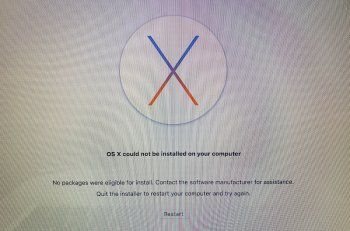
Popularne Wiadomości